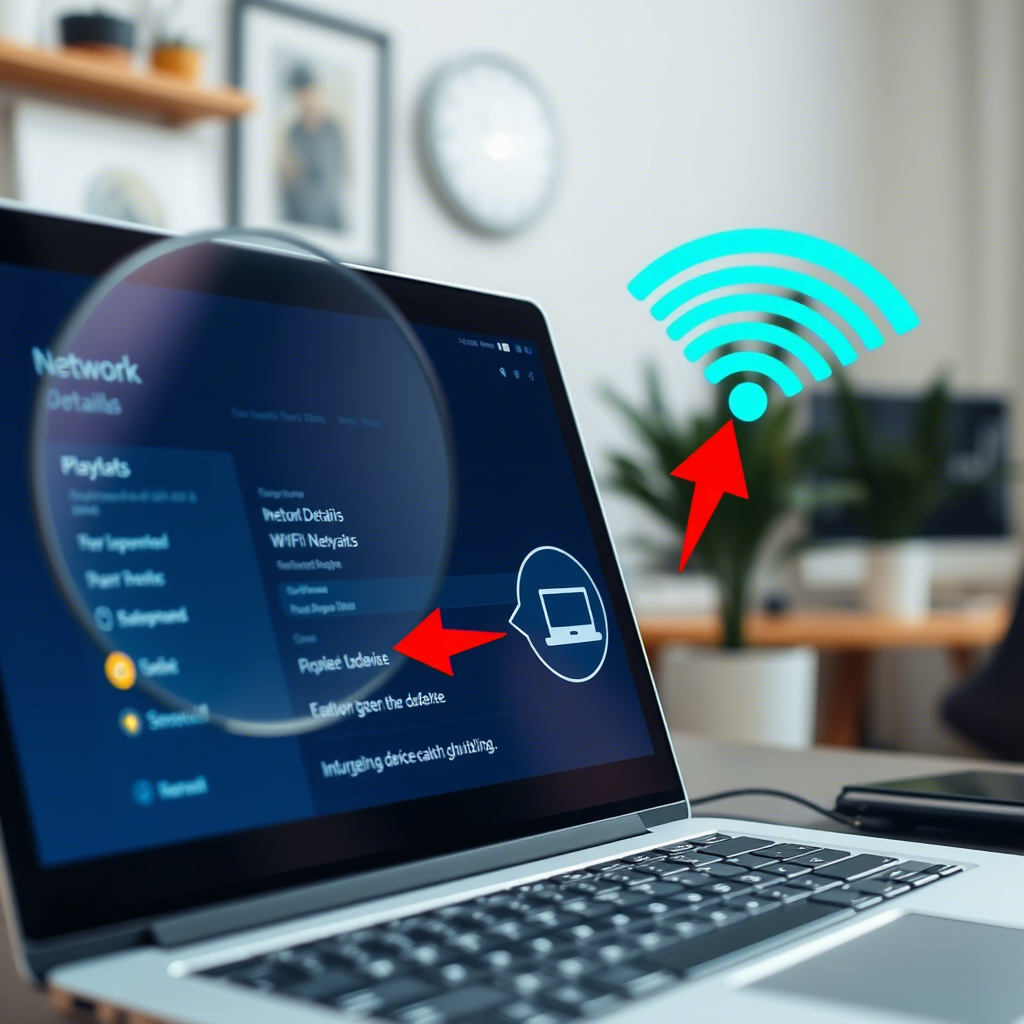Cara menemukan perangkat 📱 7 aplikasi mudah untuk memantau jaringan Wi-Fi Anda 🚀
Kita semua memiliki konektivitas WiFi di rumah dan di tempat kerja. Jika Anda menggunakan Wi-Fi pribadi, Anda mungkin pernah mengalami kecepatan internet yang lambat di beberapa titik, bukan? 📶
Ketika kecepatan internet Anda tiba-tiba turun, itu mungkin merupakan tanda bahwa seseorang menggunakan jaringan Wi-Fi Anda. Sebagian besar router modern memungkinkan pengguna untuk memeriksa perangkat yang terhubung. Namun, jika Anda tidak tahu cara menggunakan panel admin router Anda, jangan khawatir! Anda dapat mengandalkan beberapa aplikasi. 📱
Ada beberapa aplikasi Android di Play Store yang memungkinkan Anda menemukan perangkat yang terhubung ke jaringan Wi-Fi Anda. 💡
1. Menggunakan Fing – Alat Jaringan
Bagi mereka yang belum tahu, Fing adalah alat jaringan lengkap yang tersedia untuk Android. Dengan Fing, Anda dapat memindai jaringan Wi-Fi apa pun, dan aplikasi ini juga membantu Anda mengidentifikasi perangkat yang terhubung ke jaringan tersebut. 🛠️
1. Di perangkat Android Anda, unduh dan instal aplikasi Fing – Alat Jaringan. Setelah memasang aplikasi, buka di perangkat Android Anda.
2. Pindai semua perangkat yang saat ini terhubung ke jaringan WiFi yang sama.


3. Sekarang, daftar perangkat yang menggunakan jaringan WiFi yang sama akan ditampilkan.


4. Anda dapat melihat rincian perangkat yang terhubung ke WiFi dengan mengetuknya.


2. Menggunakan Wifi Inspector
Ini adalah aplikasi lain yang melakukan fungsi yang sama seperti Fing. Wifi Inspector merupakan alat sederhana untuk melihat semua perangkat yang terhubung ke jaringan Anda (baik yang berkabel maupun Wi-Fi), baik itu konsol, TV, PC, tablet, ponsel, dll. Alat ini menyediakan data yang relevan seperti alamat IP, produsen, nama perangkat, dan alamat MAC-nya. Bahasa Indonesia:
1. Pertama, unduh dan instal aplikasinya Inspektur WiFi pada perangkat Android Anda dan membukanya.
2. Sekarang aplikasi akan menunjukkan jaringan kepada Anda. Cukup ketuk “Periksa Jaringan” untuk melanjutkan.


3. Sekarang, ia akan memindai perangkat yang terhubung ke jaringan WiFi Anda.


4. Sekarang, ia akan menampilkan seluruh daftar perangkat yang terhubung ke jaringan WiFi Anda.


3. Menggunakan NetScan
NetScan adalah alat pemindaian jaringan lain yang tersedia di Google Play Store. Hal terbaik tentang NetScan adalah ia dapat menemukan perangkat yang terhubung dengan memindai port. Ini juga membantu Anda mengidentifikasi celah dan kerentanan jaringan, serta port yang terbuka. 🔍
1. Kunjungi Google Play Store dan unduh NetScan. Anda dapat menggunakan ini link untuk mengunduh dan memasang aplikasi secara langsung.
2. Setelah selesai, saya membuka aplikasi dan berikan semua izin.
3. Sekarang, Anda akan melihat antarmuka seperti berikut. Di sini, Anda perlu mengetuk Pemindaian port.


4. Sekarang, NetScan akan memindai perangkat yang terhubung dan mencantumkannya.


5. Jika Anda ingin mendapatkan detail tentang perangkat yang terhubung, cukup ketuk untuk melihat ringkasannya.
4. Pindai perangkat yang terhubung di iPhone


1. Pertama-tama, di perangkat iOS Anda, unduh dan instal aplikasi Fing – Alat Jaringan. Setelah Anda memasang aplikasi tersebut, buka di iPhone Anda.
2. Sekarang, pindai semua perangkat yang terhubung ke jaringan WiFi yang sama.
3. Daftar perangkat saat ini yang terhubung ke jaringan WiFi yang sama akan ditampilkan.
Selain itu, Anda dapat memeriksa alamat MAC setiap perangkat dan memblokirnya di router Anda jika perlu. 🔒
4. Aplikasi lain yang dapat Anda gunakan
Existen otras aplicaciones que sirven para el mismo propósito que las mencionadas anteriormente. A continuación, compartimos las tres mejores apps para escanear dispositivos conectados a la red Wi-Fi. 🌐
1. Siapa saja yang menggunakan WiFi saya?


Seperti yang tertulis pada nama aplikasinya, Siapa yang menggunakan WiFi saya? adalah salah satu aplikasi pemindai WiFi terbaik yang tersedia di Play Store. Aplikasi ini dikenal karena antarmuka pengguna yang menarik dan pemindaian yang efisien terhadap perangkat yang terhubung ke jaringan Wi-Fi. 🎨
2. Pemindai dan Penganalisis WiFi


Seperti namanya, WiFi Scanner & Analyzer adalah aplikasi lain yang berperingkat tinggi dalam daftar ini. Aplikasi ini secara cerdas mencantumkan semua perangkat yang terhubung ke hotspot Wi-Fi pribadi Anda dan menyertakan alat uji kecepatan jaringan yang mengukur kecepatan koneksi Anda secara akurat. ⚡
3. Penjaga WiFi


Ini adalah salah satu aplikasi pemindai WiFi terbaik dalam daftar yang dapat digunakan untuk menganalisis jaringan WiFi. Aplikasi Android ini memberi tahu Anda kekuatan sinyal Wi-Fi di sekitar Anda. Ia juga memberi tahu Anda tentang perangkat yang terhubung ke jaringan WiFi. Bahasa Indonesia:
Ini adalah beberapa yang terbaik Aplikasi pemindaian WiFi di Play Store. Mereka dapat membantu Anda menemukan perangkat yang terhubung ke jaringan Wi-Fi Anda. 🔍
Itu saja yang perlu dilakukan untuk memeriksa perangkat yang terhubung ke Wi-Fi Anda! Saya harap Anda merasa ini bermanfaat. Jangan lupa untuk membagikannya kepada orang lain. Kami juga mengundang Anda untuk meninggalkan komentar jika Anda memiliki pertanyaan terkait! 💬